
Telefonska tipkovnica
Telefonska tipkovnica je podobna standardni telefonski tipkovnici z 12 tipkami. Omogoča
vnos besedila s predvidevanjem in možnosti vnosa z več tapi. Način vnosa besedila s
telefonsko tipkovnico lahko aktivirate v nastavitvah tipkovnice. Telefonska tipkovnica je na
voljo le v pokončni usmerjenosti.
1 Izberite možnost vnosa besedila. Tapnete lahko vsak znak enkrat in uporabite predlagane besede, lahko
pa večkrat tapnete tipko, dokler ne izberete želenega znaka.
2 Izbrišite znak pred kazalcem.
3 Vnesite prehod v novo vrstice ali potrdite vneseno besedilo.
4 Vnesite presledek.
5 Prikažite simbole in čustvene simbole.
6 Prikažite številke.
7 Spremenite velike/male črke ali vklopite funkcijo Caps Lock.
Prvo odpiranje telefonske tipkovnice
1
Tapnite polje za vnos besedila, nato pa tapnite .
2
Tapnite in nato
Nastavitve tipkovnice.
3
Tapnite
Pokončna tipkovnica, nato pa izberite možnost Telefonska tipkovnica.
67
To je internetna različica te publikacije. © Tiskajte samo za zasebno uporabo.
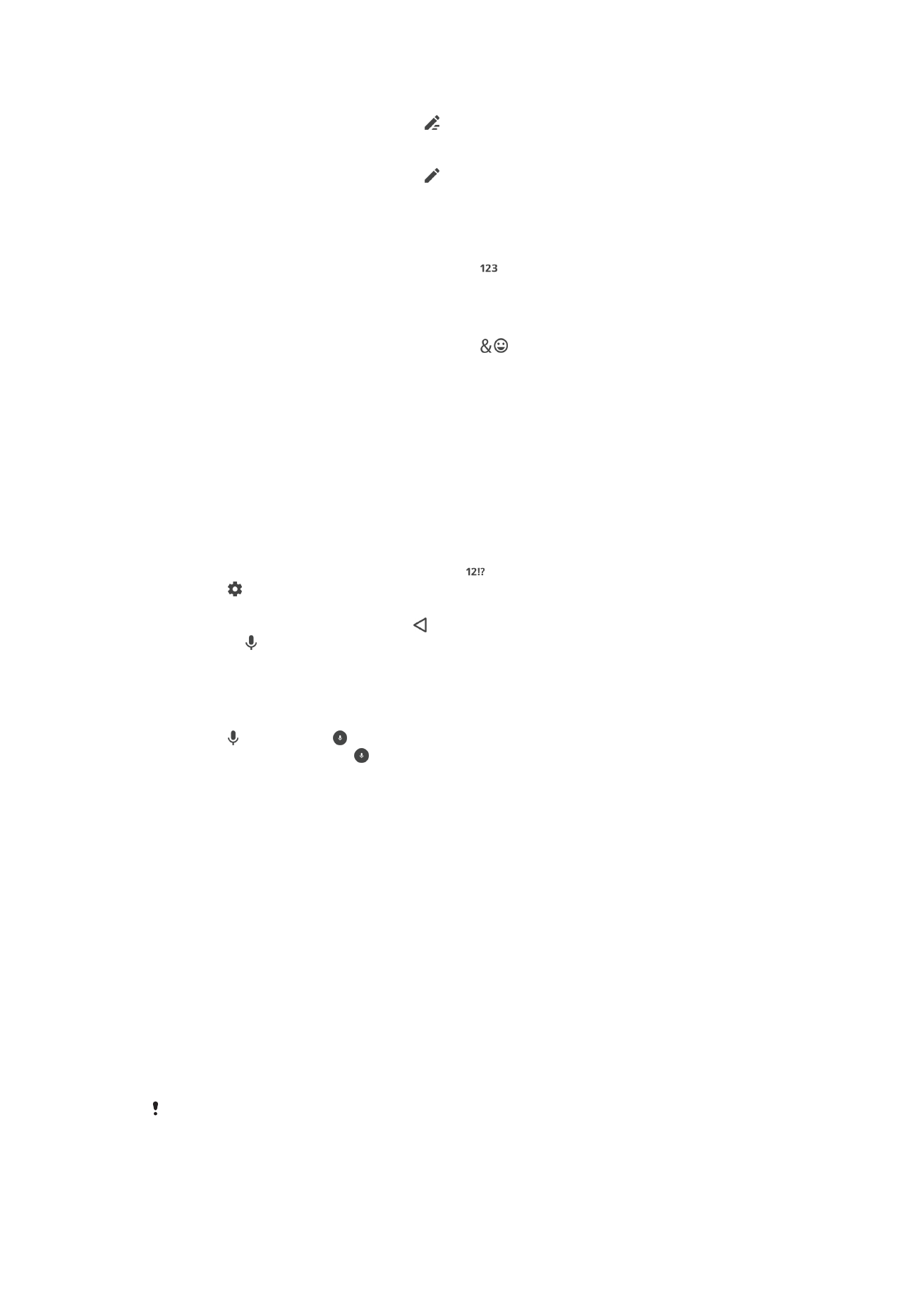
Vnos besedila s telefonsko tipkovnico
•
Če se na telefonski tipkovnici prikaže , vsako tipko tapnite le enkrat, tudi če
želena črka ni prva na tipki. Tapnite in pridržite vrstico s kandidati, če si želite
ogledati več predlogov besed in besedo izbrati na seznamu.
•
Če se na telefonski tipkovnici prikaže , tapnite zaslonsko tipko znaka, ki ga želite
vnesti. Večkrat tapnite ta gumb, dokler ni izbran želeni znak. Nato za naslednji
znak, ki ga želite vnesti, ponovite postopek, in tako dalje za vse znake.
Vnašanje številk s telefonsko tipkovnico
•
Ko je prikazana telefonska tipkovnica, tapnite . Prikaže se telefonska tipkovnica
s številkami.
Vnašanje simbolov in smeškov s telefonsko tipkovnico
1
Ko je prikazana telefonska tipkovnica, tapnite
. Prikaže se mreža s simboli in
smeški.
2
Če si želite ogledati več možnosti, se premaknite navzgor ali navzdol. Če želite
izbrati simbol ali smeška, ga tapnite.